非常に軽量かつ軽快に利用できるタイマーソフトです。
「Mode」からカウントダウン/アラーム/ストップウォッチの中から使いたい機能を選択、「Set」から時間を選択したり直接入力して利用します。
オプションにより、サウンド、メッセージボックス、ホットキー設定などをカスタマイズ可能。
複数同時に起動に対応しており、複数のカウントダウン、複数のアラーム、複数のストップウォッチを同時に利用することもできます。
ミニタイマー の使い方
ダウンロード と インストール
- こちらへアクセスしてダウンロードします。
- ダウンロードした圧縮ファイル(VbTimer.zip)を展開し、VbTimer.exe から起動します。
※ 本ソフトはインストール不要で利用できます。
使い方
カウントダウン(タイマー)を利用する
本ソフトを起動し、
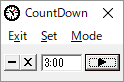
カウントダウン
メニューバー「Set」から 3分 / 4分 / 5分 のいずれかをを選択するか、直接時間を入力して

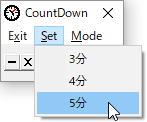
メニューバー「Set」
アラームを利用する
メニューバーから「Mode」⇒「アラーム」とクリックすると、アラーム機能を利用できます。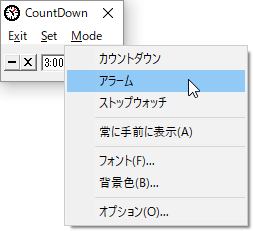
メニューバー「Mode」⇒「アラーム」
メニューバー「Set」から 10分 / 30分 / 60分 のいずれかを選択するか、「+10」ボタンをクリックして10分追加するか、直接時間を入力します。
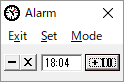
アラーム
アラームは時間を設定するだけでOKです。
時間になると「設定した時間になりました。」とデスクトップ中央にメッセージが表示されます。
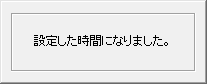
アラーム時刻になったときのメッセージ
ストップウォッチを利用する
メニューバーから「Mode」⇒「ストップウォッチ」とクリックすると、ストップウォッチ機能を利用できます。
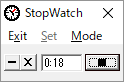
ストップウォッチ


オプション
メニューバーから「Mode」⇒「オプション」とクリックすると、設定画面が表示されます。「Set」に表示させる時間や、アラーム音と時間、メッセージボックスの内容と表示時間、ウィンドウの大きさやホットキーなどをカスタマイズできます。
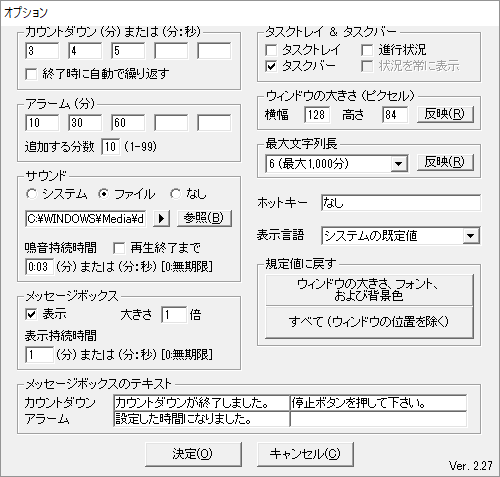
オプション
更新履歴
Version 2.27 (2019/02/27)
- ドキュメントを変更。(ヘッダー部分) ※プログラムは変更無し
Version 2.27 (2012/09/01)
- アラーム機能にて、鳴音終了後に無操作のまま翌日の0時5分になると鳴音開始する現象を修正。
Version 2.26 (2011/05/22)
- カウントダウン機能のオプションに「終了時に自動で繰り返す」を追加。


